원신 호요버스 이메일 변경 방법 (추가 : 셀프 제한 해제를 할수 없음 오류해결법)
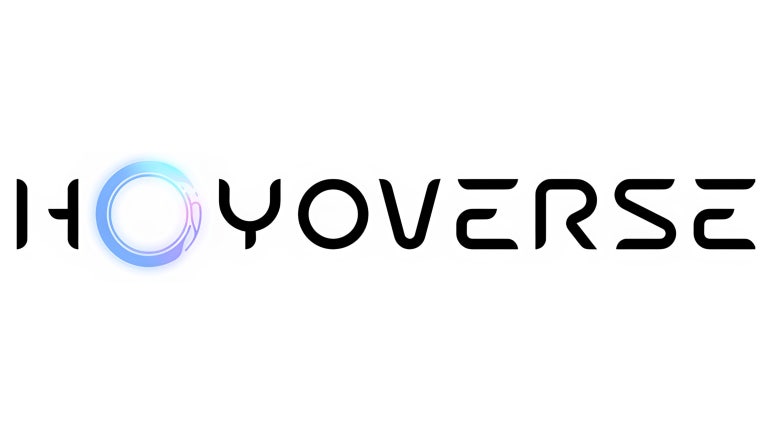
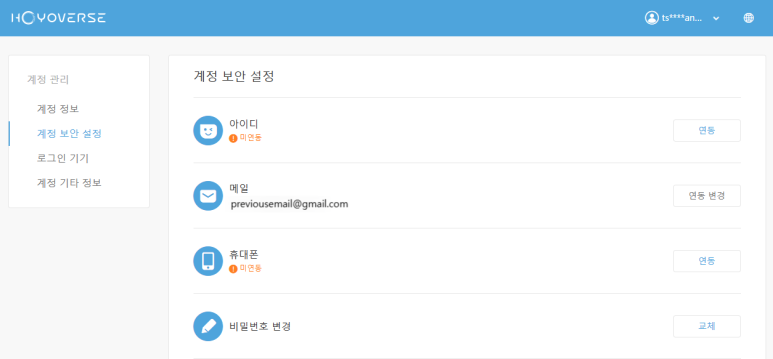
https://account.hoyoverse.com/?lang=kr
모두 읽고 동의 <이용약관> 및 <개인정보처리방침> 로그인 비밀번호 찾기 회원가입 또는 소셜 계정으로 로그인 로그인 정보가 유효하지 않습니다, 다시 로그인해주세요
account.hoyoverse.com
호요버스 로그인 페이지에 들어가셔서 로그인 하시고
계정 보안 설정에 들어가신 후 등록하신 메일이나
휴대폰 번호의 연동 변경 버튼을 클릭해주시면 되겠습니다.
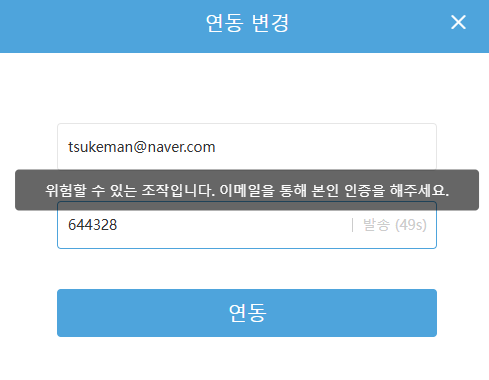
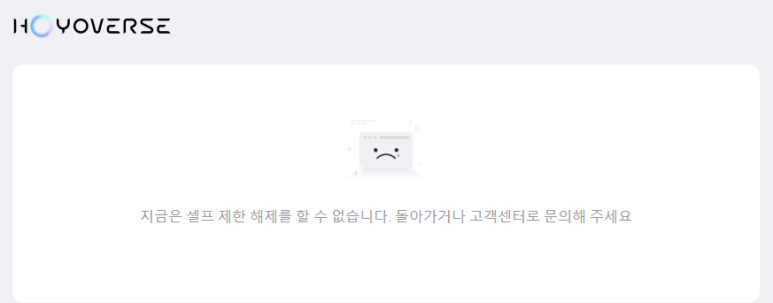
그런데 왜인지는 모르겠으나 이메일 인증번호 입력후 연동버튼을 클릭하면
갑자기 위험할 수 있는 조작입니다. 라는 메시지가 뜹니다.
그리고 뭐지? 하면서 한번 더 버튼을 누르면 결국
"지금은 셀프 제한 해제를 할 수 없습니다. 고객센터로 문의해 주세요."
라는 메시지가 나타납니다.
이런 경우 반드시 호요버스 고객센터에 메일로 문의를 보내셔야 합니다.
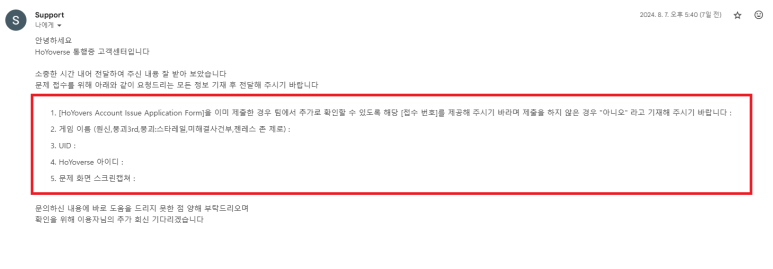
뒤에서 설명 드리겠지만 메일문의는 HoYovers Account Issue Application Form 페이지의 링크주소를 받기위해 보내는 것일 뿐 마지막에는 해당 폼 페이지에서 최종 수정 신청을 할 것이기에
1번란에는 최초 신청이라고 적어줍시다.
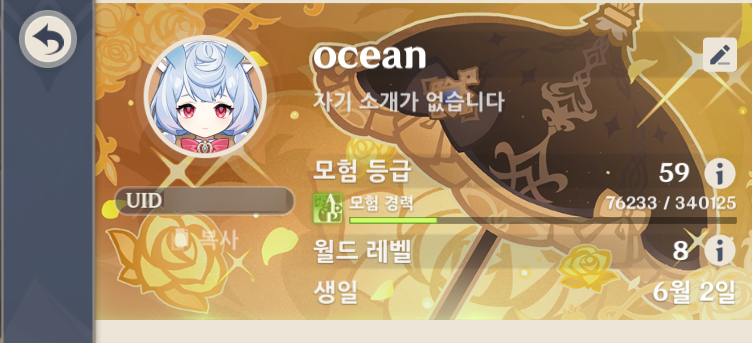
UID 는 인게임에서 확인가능합니다.
접수 필수 입력사항
HoYovers Account Issue Application Form 주소를 받기위한 최초 신청
HoYovers Account Issue Application Form 주소를 받기위한 최초 신청
게임 이름 : (원신, 스타레일 등)
게임 이름 : (원신, 스타레일 등)
UID : 통행증 ID 가 아닌 인게임에서 확인할 수 있는 캐릭터 UID 입니다.
UID : 통행증 ID 가 아닌 인게임에서 확인할 수 있는 캐릭터 UID 입니다.
HoYoverse 아이디 : 호요버스에 로그인 했던 아이디나 이메일주소
HoYoverse 아이디 : 호요버스에 로그인 했던 아이디나 이메일주소
문제 화면 스크린캡쳐 : 문제 발생 화면 캡쳐
문제 화면 스크린캡쳐 : 문제 발생 화면 캡쳐
해당 정보를 입력하고 나셔서 메일을 보내시면 굉장히 빠른 시일 내로 답장이 옵니다.
저 같은 경우는 평일 9시 - 18시 사이로 보내니 10분만에 답장이 오더군요.
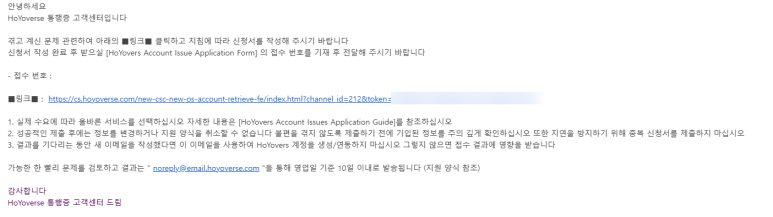
답장에는 위에서 언급했던 HoYovers Account Issue Application Form 페이지의
URL 주소가 첨부되어 있는데요.
URL 주소는 각 문의마다 고유의 주소로 만들어지는 듯 하니
반드시 메일문의를 통해서 URL주소를 받으셔야 합니다.
해당 주소로 들어가줍니다.
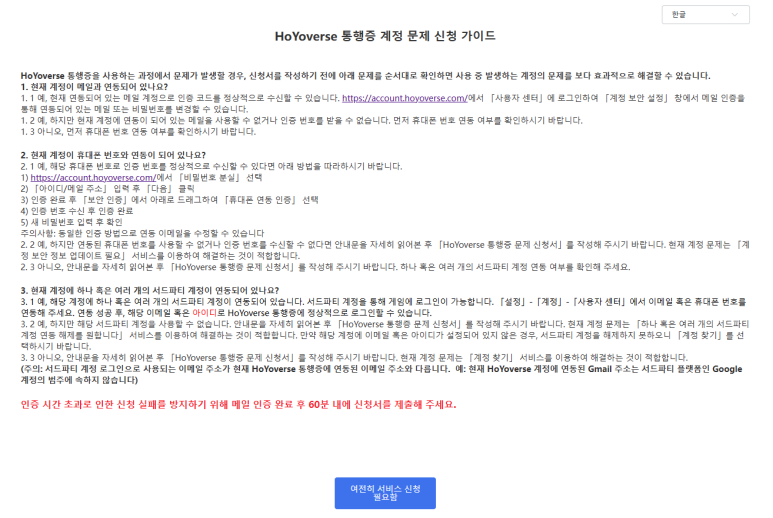
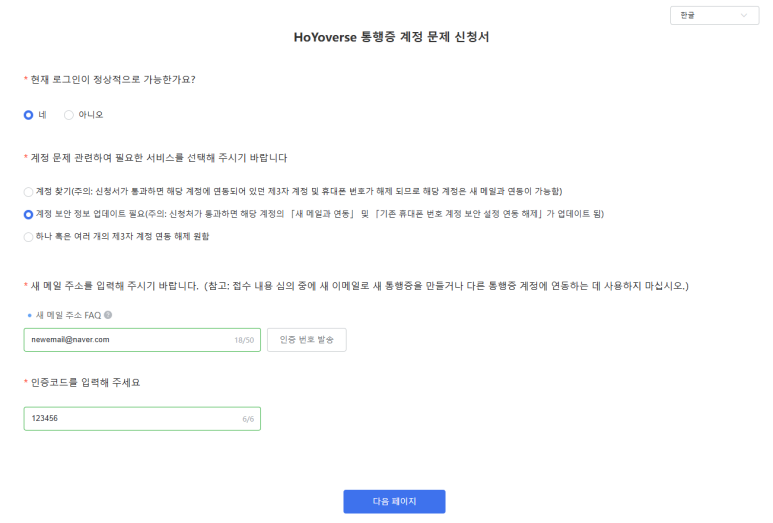
새 메일 주소는 변경할 메일 주소입니다.
(변경할 메일주소는 아래의 조건을 충족하셔야 합니다.)
호요버스에 가입되어 있지 않은 메일이어야 할 것
호요버스에 가입되어 있지 않은 메일이어야 할 것
사용 가능한 메일이어야 할 것
사용 가능한 메일이어야 할 것
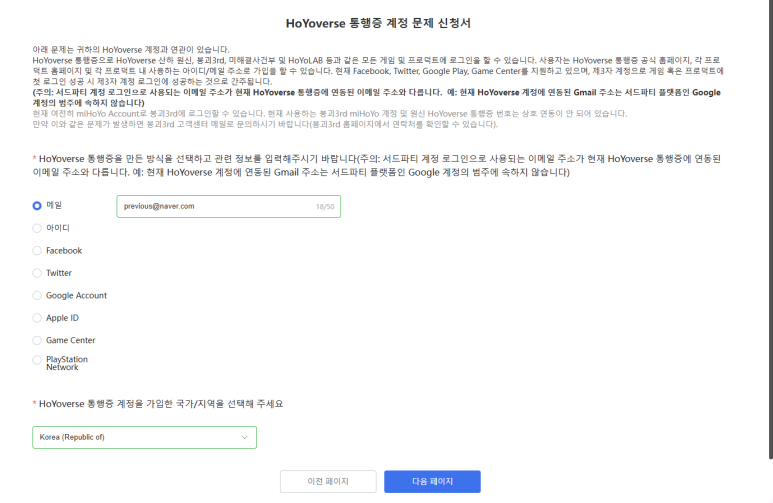
여기서부터 정말 중요합니다.
최초 가입했던 호요버스 통행증 정보를 입력하셔야 합니다..
지금 로그인 하고 계시는 메일이나 아이디가 아니라
해당 호요버스 계정을 처음 만드셨을 때의
메일이나 아이디 입니다.
만약 서드파티계정 (구글 로그인, 애플 로그인 등) 으로 가입하셨다면
밑의 Google Account 나 Apple ID 를 선택해주셔야 합니다.
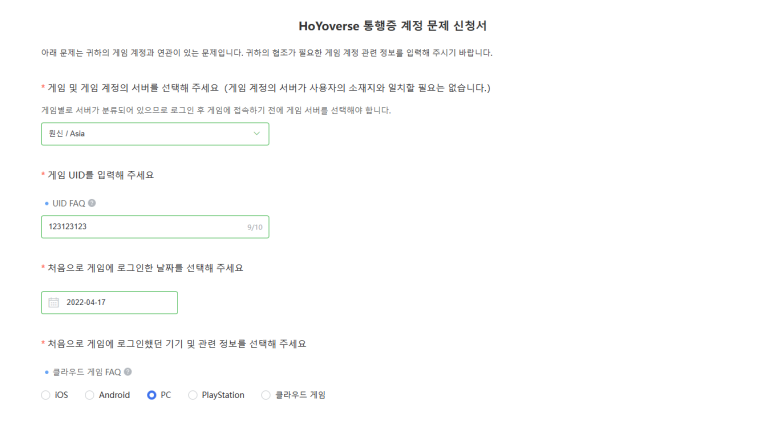
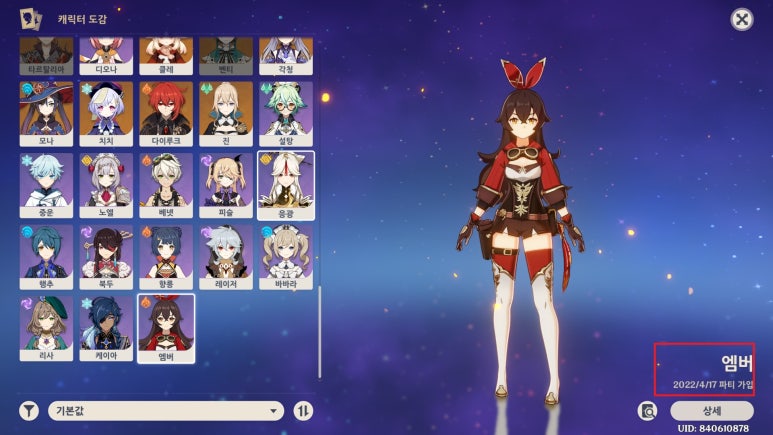
게임 종류 및 서버 (원신)
게임 종류 및 서버 (원신)
캐릭터 UID ( 위 내용대로 인게임에서 확인 )
캐릭터 UID ( 위 내용대로 인게임에서 확인 )
처음으로 게임에 로그인한 날짜 (캐릭터 도감에서 엠버 파티 가입일)
처음으로 게임에 로그인한 날짜 (캐릭터 도감에서 엠버 파티 가입일)
엠버 파티 가입일이 반드시 확실한 것은 아니나 대부분 게임시작하자마자
10분도 안되서 바로 엠버가 파티에 가입하니 게임시작하고 바로 끄거나 했던게 아니라면
대부분 해당 날짜를 입력하시면 될 듯 합니다.
만약 그게 아니라면.... 어쩔 방법이 없습니다..ㅜ
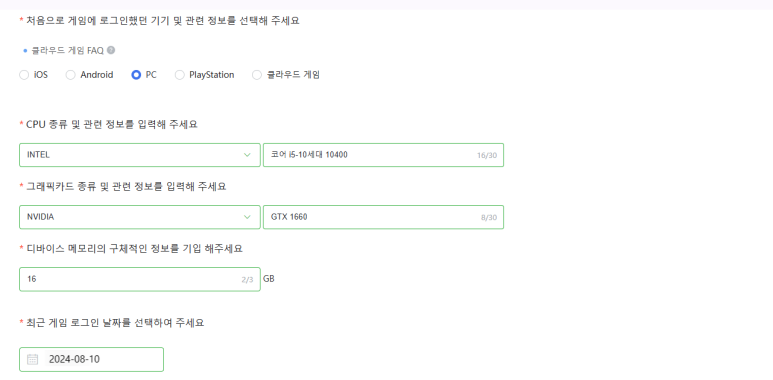
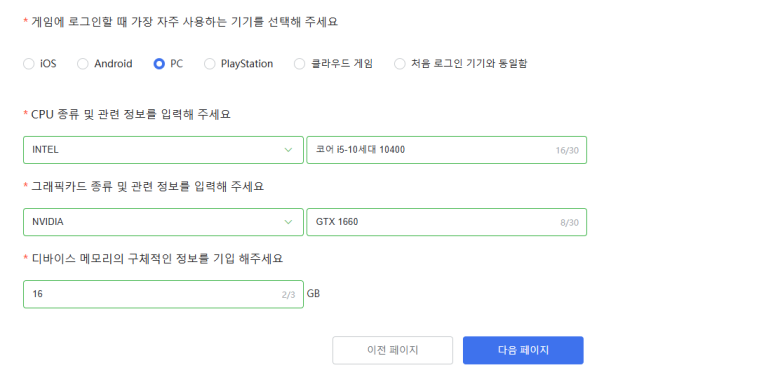
본인이 처음 계정을 만들고 게임을 시작했던 기기의 사양명을 적어주세요..
저는 PC유저이고 집에 있는 PC로 시작해서 해당 사양을 적어주었습니다...
최근 게임 로그인 날짜는 말 그대로 최근 인게임 로그인 날짜를 입력하시면 됩니다.
만약 처음시작한 곳이 PC방이거나 그러면 그것도 방법이 없습니다. ㅠㅠ.
직접 그 PC방 사양을 알수있지 않는한...
모바일 유저들은 여기서 좀 자유로울지도 모르네요... ㅎㅎ
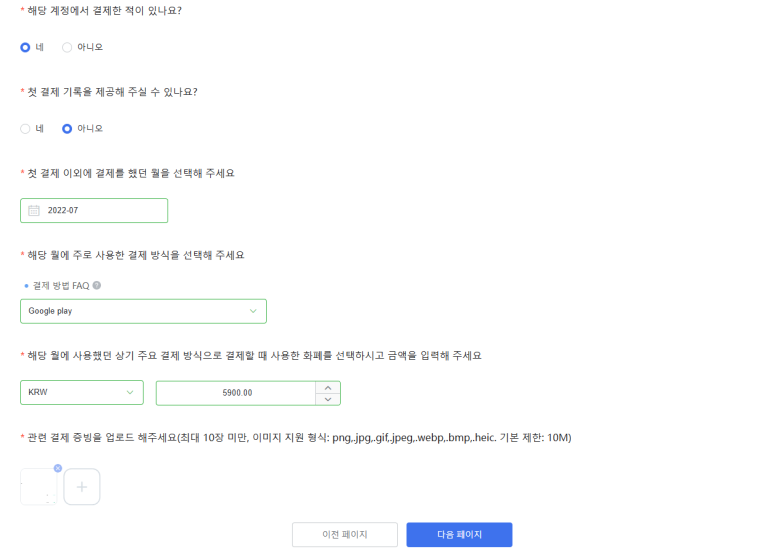
다음은 결제정보입니다.
최초 결제일은 굳이 알 필요 없으니
그 이외 결제일을 아신다면 그걸 선택하셔도 되겠습니다.
구글 플레이나 앱스토어로 결제하셨다면
해당 스토어 결제내역을 참고하시면 되고
일반 인게임 결제는 메일로 날아온 영수증등을 참고하시면 될 것 같습니다..
저는 구글 플레이로 결제하여서 해당 구글 플레이 결제내역을 찍어 스샷으로
첨부하여 올렸습니다.
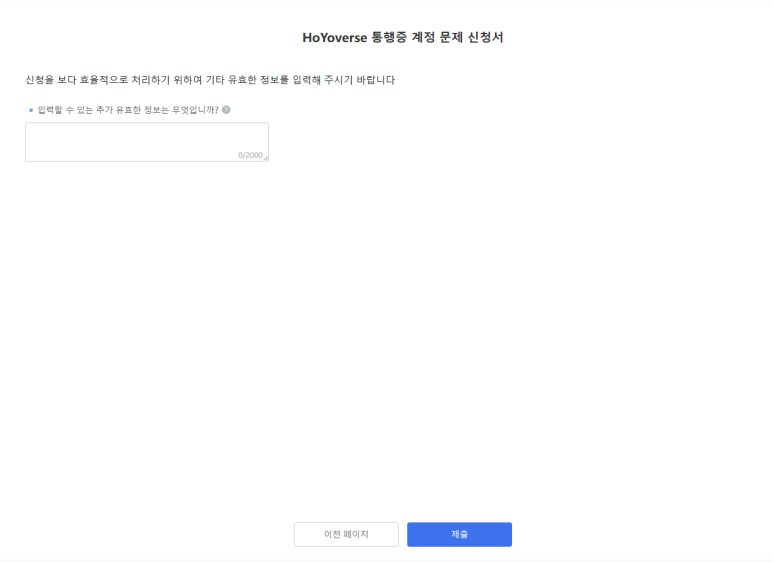
앞의 질문에 제대로 답하셨다면 추가 유효한 정보는
굳이 입력안하셔도 무방합니다.
저는 입력하지 않고 그냥 제출을 눌렀습니다.
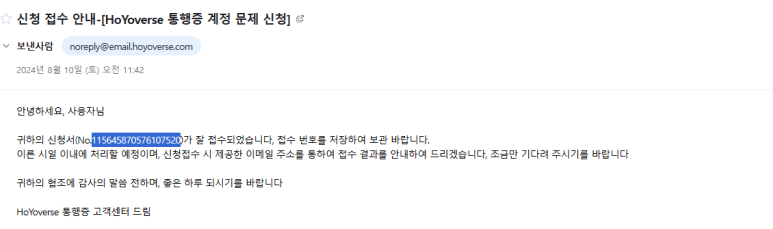
그럼 아까 입력하였던 새 이메일로
접수번호가 포함된 접수확인메일이 전송됩니다.
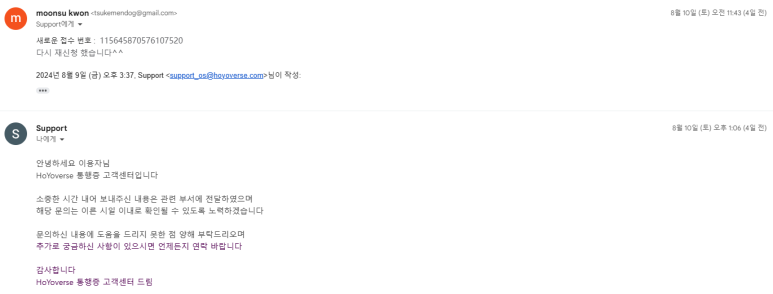
그리고 처음 문의메일을 보냈던 메일로 해당 신청번호를 작성해서 보내시면
문의담당자가 해당 신청정보를 타부서로 이전했다는 답장을 받으실거에요.
그럼 앞으로의 심사결과는 아까 입력하셨던 새 이메일로 받으시게 될겁니다.
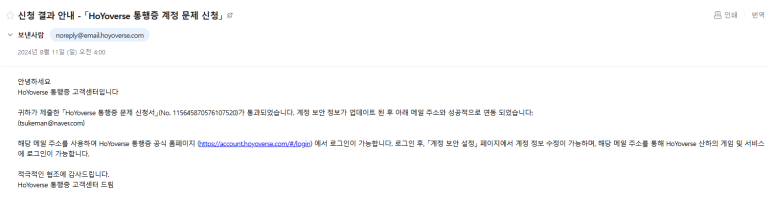
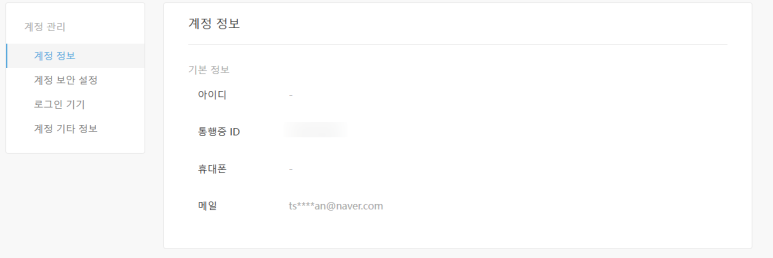
그리고 다음 날 변경할 새 메일로 들어가 확인해보니
무사히 승인되었다는 메일이 날아와있고
새로운 이메일로 무사히 변경되었다는 걸 확인할 수 있었습니다.